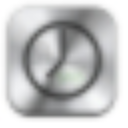
-
iBackup Viewer专业版
大小:41M语言:41M 类别:数据备份系统:Winall
展开
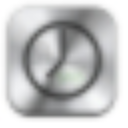
用于浏览iphone备份数据库的工具,iBackup Viewer专业版是很不错的iphone备份提取器,允许用户快速查看和保存iphone apps的数据,并还能从加密备份中提取数据。iBackup Viewer专业版功能非常强大,用户能够以不同的模式预览应用程序文件,包括文本、二进制或者图像等。
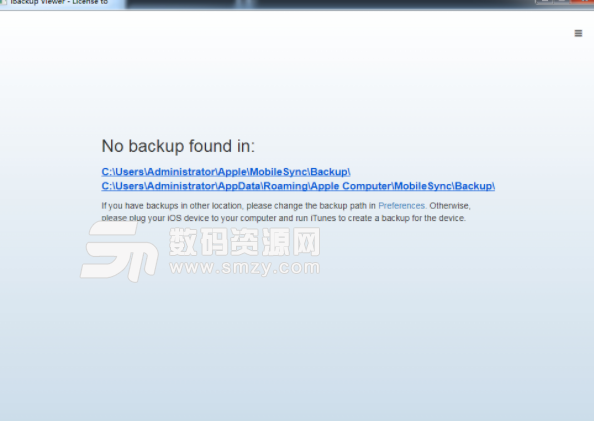
1、导出Internet访问历史记录和书签到Safari
在iPhone上访问的网站网址很多,其中一些可能非常重要。并且您需要将URL保存到Safari,以便您可以访问计算机上的站点而不会丢失它们。iBackup Viewer可以提取所有互联网访问历史记录和书签URL,可以在mac计算机上导出到Safari。
2、保存并打印电话呼叫历史记录
您可能在iPhone上有许多笔记,您可能需要提取笔记并将其保存在计算机上。使用iBackup Viewer,可以轻松从iOS备份中提取所有备注并保存到文本文件
3、从iPhone备份中提取照片
如果您使用iTunes进行备份,请不要担心iPhone上的照片丢失。iBackup Viewer可以从iPhone备份中提取照片,您可以使用iBackup Viewer轻松地将照片保存到Mac计算机上的本地硬盘上。
4、以不同模式预览应用程序文件
您可以将文件预览为文本,二进制,图像和属性列表格式。
iBackup Viewer将根据文件扩展名自动检测文件格式,并以适当的格式显示。当然,您可能需要更改带有虚假扩展名的文件格式。
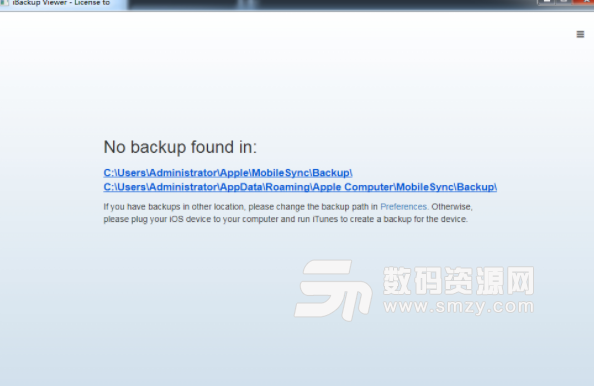
1、照片和视频附件
消息总是包含照片和视频片段以分享记忆中的精彩瞬间,iBackup Viewer提取附件以显示和保存到文件。
2、加密的iOS备份
专业版iBackup Viewer支持从加密的iPhone备份中提取所有特色数据,这些数据是为保护隐私而创建的。
3、保存备份联系人
从iPhone备份轻松提取联系人并导出到Mac地址簿或Contacts.app。使用iBackup Viewer,您还可以将联系人保存为磁盘上的vcards(.vcf)文件,这些文件非常便于与朋友和Gmail等在线邮件系统共享。
4、提取SMS,iMessage消息和WhatsApp历史记录
iPhone备份提取器最重要的功能是恢复消息,iBackup Viewer完全支持从iTunes备份中提取iMessage和SMS文本消息,显示iOS风格的聊天对话,保存对pdf文件的聊天以及打印到纸张。为所有邮件创建HTML文件。
5、保存iOS便笺
您可能在iPhone上有许多笔记,您可能需要提取笔记并将其保存在计算机上。使用iBackup Viewer,可以轻松从iOS备份中提取所有备注并保存到文本文件。
6、导出语音备忘录和录音
iBackup Viewer可以帮助您保存iPhone中的录音,这些录音是从iTunes制作的iOS备份中提取的。
您可以提取所有备忘录和录音,并在保存到计算机之前播放和预览录音。
1、运行iBackup Viewer
成功安装iBackup Viewer后,从“Applications”或Launchpad运行它。如果本地计算机上有任何备份,iBackup Viewer将自动加载和显示数据,包括联系人,消息,日历,通话记录,录音和照片等。您可以将备份位置从“首选项”替换到不同的目录。
如果iBackup Viewer成功加载任何备份,它将列出每个备份的摘要信息,包括iOS版本和设备名称。
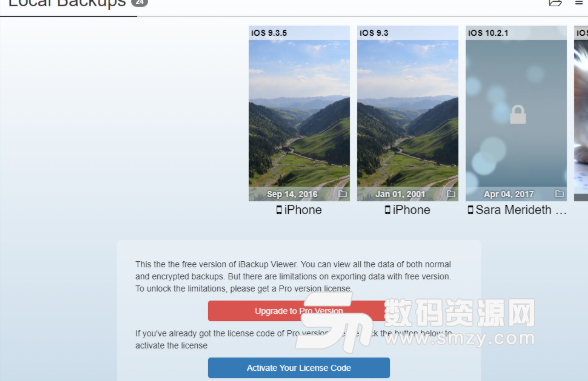
2、导航备份内容
单击任何备份缩略图将引导您进入备份的内容。通常,iBackup Viewer将为每个备份加载11个默认项:联系人,呼叫历史记录,iMessage,日历,便笺,语音邮件,录音,Safari访问历史记录和书签,照片,应用程序和原始文件。
(可选)iBackup Viewer加载WhatsApp和WeChat(如果它们在备份中)。
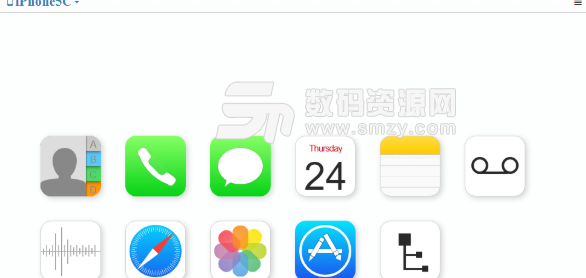
3、将联系人和群组保存到Mac通讯簿
iBackup Viewer可以将单个联系人或组导出到vCard文件中,您可以将保存的vCard文件导入Mac Contacts或Google联系人。
4、通话记录
从左侧栏导航到“呼叫历史记录”项目。所有呼叫都将显示在右侧列表中。来电和拨出电话都标有不同的图标,这使得检查显而易见。要保存历史记录,您可以将所有调用保存为txt文件或格式化的CSV文件。
您还可以将呼叫历史记录保存为格式化的PDF文件。
5、短信和iMessages
iMessages和sms消息是用户最常请求的功能。iBackup Viewer可以提取带有附加照片和视频的短信,并且可以像iPhone一样显示消息对话。因此,您可以轻松查看和查看与朋友聊天。
iBackup Viewer提供了将消息保存为PDF文件和格式化CSV文件的最简单方法。您也可以在纸上打印一些聊天记录。
要显示日期到日期的消息,请单击消息左上角的日期过滤器按钮,然后选择开始日期和结束日期,然后单击“确定”以在所选日期之间过滤消息。
6、在图像模式下预览应用程序的数据
iBackup Viewer将自动检测用户数据文件的类型以进行预览。如果数据文件是一种图像,它将显示为图像。
右键单击图像或文件列表以保存文件或使用Finder打开。
7、以文本模式预览应用程序的数据
否则,iBackup Viewer将尝试以文本形式打开文件。但如果数据文件是编码plist,iBackup Viewer会自动将其转换为可读格式进行预览。
右键单击图像或文件列表以保存文件或使用Finder打开。
8、WhatsApp消息
当备份包含WhatsApp时,WhatsApp图标将显示在左侧导航面板中,选择“WhatsApp”图标加载和解析WhatsApp消息,iBackup Viewer以与iOS本机消息相同的方式处理WhatsApp消息。您当然可以将WhatsApp消息保存到文本文件,csv文件和PDF文件中。
加载全部内容

微信备份助手特别版26M5880人在玩非常多的人使用微信聊天,很多重要的聊天记...
下载
DiskGenius Pro完美版58M5138人在玩说到磁盘分区软件,那么很多人第一反应就是...
下载
easyrecovery pro 6.0 中文版5M2266人在玩easyrecoverypro60中文版...
下载
Disksync免费版5M2007人在玩数据的管理备份恢复在日常处理文件资料的适...
下载
R.saver文件恢复官方版939G1832人在玩驱动的管理,内存的管理等,在日常工作经常...
下载
acbrandres.dll最新版772K1769人在玩电脑系统中重要的dll文件acbrand...
下载
金山数据恢复大师破解免费版6M1562人在玩介绍一款实用性很高的软件。金山数据恢复大...
下载
嗨格式数据恢复大师绿色版913K1356人在玩很重要的文件存在硬盘误删了,怎么才能恢...
下载
R-Studio8.8特别版64M1337人在玩现在我们很多数据都是存储在电脑中的,有时...
下载
Veeam Backup Replication完美版1G1063人在玩VeeamBackupReplicati...
下载